Facebookストーリーの作成方法

Facebookストーリーは作成するのがとても楽しいです。Androidデバイスとコンピュータでストーリーを作成する方法を紹介します。
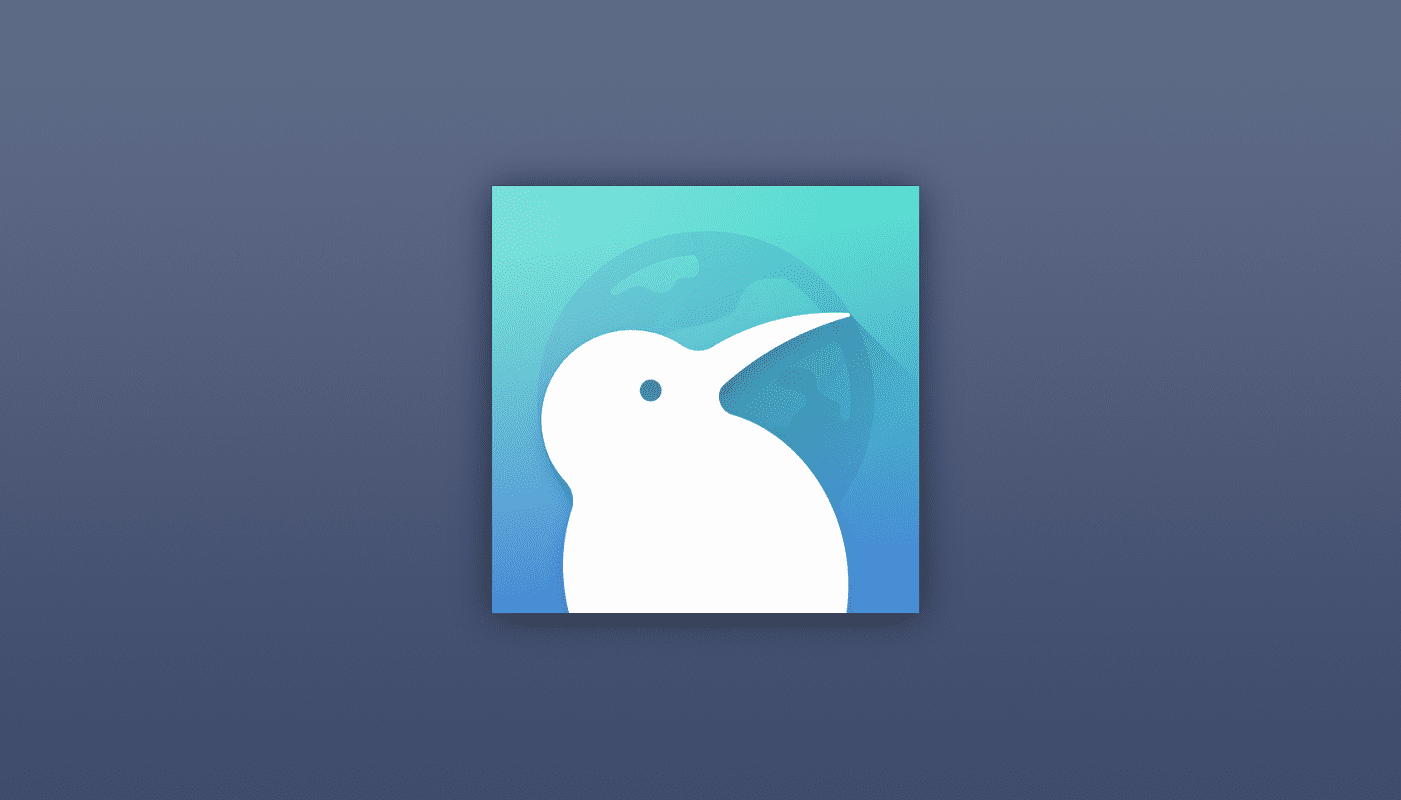
現代のインターネットは広告でいっぱいです、それらは避けるのが難しく、しばしば過度に邪魔になります。ほとんどの人は、ウェブサイトに何らかの形でお金を払う必要があることを理解しており、ウェブサイトにアクセスするためにお金を払うよりも広告の方が良い選択肢です。残念ながら、広告業界や多くのWebサイトは、ユーザーエクスペリエンスを損なうために、過剰な広告を利用して表示したり、実際のコンテンツを混乱させたりしています。
フラッシュしたり動画を使用したりする広告を見つけることは珍しくありません。これらは気が散る可能性があり、限られた月間データ上限に食い込む可能性があります。最悪の場合、一部の広告には、誤ってクリックさせようとして、他の方法では音が出ない、またはコンテンツをオーバーレイしないWebサイトの音が含まれています。
これらすべてに加えて、広告会社はまた、ウェブ全体であなたの活動を追跡するために彼らの広告で追跡クッキーを採用しています。これにより、興味があると思われるトピックの非常に詳細な「インタレストプロファイル」を作成できます。次に、インタレストプロファイルを使用して、広告をクリックして購入する可能性を高めるために、広告をターゲティングします。製品。
広告ブロッカーは、これらすべてを回避するための便利なツールです。コミュニティで生成されたルールを使用して、ブラウザが広告のURLを要求しないようにします。これは、不要な「コンテンツ」をダウンロードするデータを無駄にせず、追跡スクリプトの効果を最小限に抑えることを意味します。
長い間、広告ブロッカーは拡張機能を介してデスクトップブラウザに制限されていました。現在、多くのモバイルブラウザが広告ブロッカーを組み込んでいます。
広告ブロッカーを有効にする
AndroidのKiwiブラウザーで広告ブロッカーを有効にするには、最初にアプリの右上隅にあるトリプルドットアイコンをタップする必要があります。
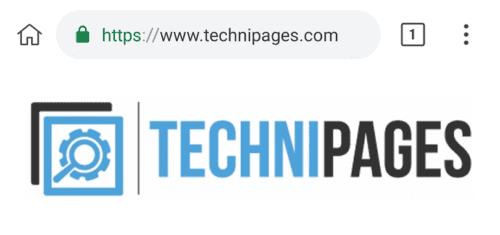
アプリの右上隅にあるトリプルドットアイコンをタップします。
広告ブロッカーを有効にするには、ドロップダウンメニューの[迷惑な広告を非表示]をタップして、チェックボックスをオンにします。
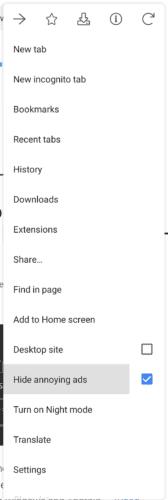
「迷惑な広告を隠す」チェックボックスをタップすると、チェックボックスがオンになります。
ヒント:広告のブロックを有効にするには、開いているWebページを更新する必要がある場合があります。
Facebookストーリーは作成するのがとても楽しいです。Androidデバイスとコンピュータでストーリーを作成する方法を紹介します。
このチュートリアルでは、Google Chrome と Mozilla Firefox での自動再生される迷惑な動画を無効にする方法を学びます。
Samsung Galaxy Tab S8が黒い画面で固まってしまい、電源が入らない問題を解決します。
Fireタブレットでメールアカウントを追加または削除しようとしているですか?この包括的ガイドでは、プロセスをステップバイステップで説明し、お気に入りのデバイスでメールアカウントを迅速かつ簡単に管理する方法をお教えします。見逃せない必見のチュートリアルです!
Androidデバイスでのアプリの自動起動を永久に防ぐための二つの解決策を示すチュートリアルです。
このチュートリアルでは、Google メッセージングアプリを使用して Android デバイスからテキストメッセージを転送する方法を説明します。
Android OSでスペルチェック機能を有効または無効にする方法。
Samsungが新しい旗艦タブレットのラインナップを発表したとき、注目すべき点がたくさんありました。 Galaxy Tab S9とS9+は、Tab S8シリーズに期待されるアップグレードをもたらすだけでなく、SamsungはGalaxy Tab S9 Ultraも導入しました。
Amazon Kindle Fireタブレットで電子書籍を読むのが好きですか? Kindle Fireで本にメモを追加し、テキストをハイライトする方法を学びましょう。
Samsung Galaxy Tab S9タブレットでデベロッパーオプションとUSBデバッグを有効にする方法について説明するチュートリアルです。






